WordPressの記事埋め込み(Embed)機能が上手く表示されない時の代替プラグイン「Pz-LinkCard」

今回ご紹介するものは、記事埋め込み(Embed)機能が上手く表示されない時に代替Wordpressプラグイン「Pz-LinkCard」です。 このプラグインを使うことで簡単に記事の埋め込みが可能になります。また、レスポンシブにも対応しています。
WordPressの記事を埋め込めるプラグイン「Pz-LinkCard」
以前までは、URL貼り付けるだけでサムネイル画像付きリンクが生成されていましたが、最近のWordpressアップデートの影響を受けて、Embed機能が正常に動作せずリンクカードの表示がくずれたり、デザインが反映されないという不具合が起きているようです。
「Pz-LinkCard」プラグインを入れると、以下のようなリンクカード(レスポンシブ対応)を、エラーもなく簡単に設置することができます。
※プラグイン導入以前にEmbed機能で設置したURLには反映されないため、既に投稿した記事については本プラグインを使って新たに貼り直す必要があります。
「Pz-LinkCard」の使い方
それではさっそくインストールして行きましょう。まずはWordPressの管理画面から「プラグイン」>「新規追加」で「Pz-LinkCard」と検索してプラグインをインストールして有効化します。
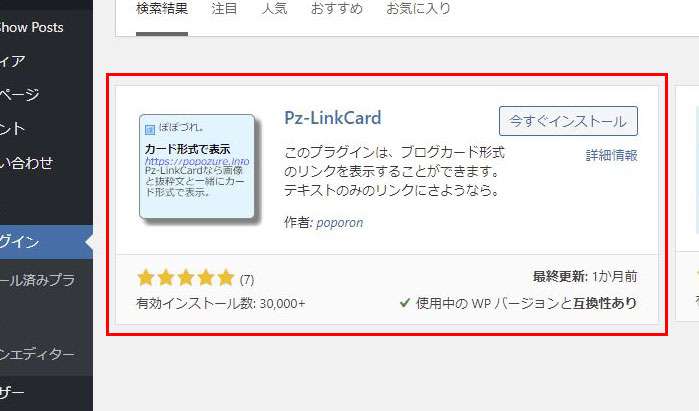
もしWordPress上の検索結果に「Pz-LinkCard」が表示されない場合は、下記のサイトからプラグインをダウンロードし、wp-content/pluginsディレクトリにインストールすることでも利用可能です
まずプラグインを導入したら、ワードプレスメニュー画面の『設定』⇒『Pzカード設定』を選択します。

すると以下のような設定画面が表示されます。『かんたん書式設定』ですでに用意されているテンプレートからデザインを選べるほか、自分で自由にカスタマイズすることも可能です。
上記の画面の『かんたん書式設定』で、すでに用意されているリンクカードのテンプレートから好きなものを選択するか、もしくは『配置の設定』以降で自分の好きなデザインを作ることも出来ます。リンクカードを選択した後『変更を保存』をクリックして設定は完了です。
「Pz-LinkCard」の設定方法
『投稿の編集』画面のメニューバーに新しく追加された『リンクカード』ボタンをクリックします。
『ビジュアル』または『テキスト』タブにボタンが追加されています。
クリックすると以下のようにコードが表示されます。

表示させるページのURLを記載して、再度『リンクカード』ボタンを追加することで括弧が閉じられます。

これだけでリンクカードの設置は完了です。『ビジュアル』の編集画面ではただのコードにしか見えませんが、記事をプレビューしてみると、きちんと下のようにリンクカードが設置されています。
ビジュアルの場合は、下記のようにURLを入れるだけで完了になります。

このプラグインを使って設置したリンクカードはデフォルトでスマホ・タブレット(レスポンシブ)での表示に対応しています。非常に便利なプラグインになります。
『かんたん書式設定』のテンプレート一覧
用意されているデザインテンプレート一覧を紹介しているので、参考にしてみてください。
また下記で紹介しているテンプレート以外は「現在のバージョン: 5.6.1」では表示されませんでした。

【Pz リンクカード 標準書式】

【シンプル】

【スクエア】

【セロハンテープ(中央)】

【セロハンテープ(左上と右上)】

【セロハンテープ(長め)】

【紙がめくれた効果】

【セロハンテープと紙めくれた効果】

【縫い目(青と赤)】

【縫い目(緑と黄色)】

【インフォメーション オレンジ】

【ニュートラル ブルーグリーン】

【エンライテド グリーン】

【レジスタンス ブルー】

【斜め】

【3D回転】

【押しピン】

まとめ
今回は、記事埋め込み(Embed)機能が上手く表示されない時に代替Wordpressプラグイン「Pz-LinkCard」をご紹介しました。投稿画面の「ビジュアル」や「テキスト」からURLを入れるだけで簡単に記事が埋め込められます。また、テンプレートでいろんなタイプの表示が可能。レスポンシブ対応もしていてとても便利です。ぜひ、導入してみてください。


